SmartAX MA5608T — устройства интегрированного оптического доступа гигабитной пассивной оптической сети (GPON). Предназначен для построения сетей разных типов: FTTC (волокно до микрорайона), FTTB (волокно до здания), FTTO (волокно до офиса) и FTTH (волокно до дома) Оптический линейный терминал (Optical Line Terminal — OLT) объединяют в себе возможности сверхскоростной агрегации, коммутации и маршрутизации трафика на скорости интерфейса, поддерживает пропускную способность десятки гигабит в секунду.
Компактный вид исполнения линейного терминала MA5608T:
2U 19” и глубиной 12”, с 2-мя слотами для установки сервисных плат, в сочетании с возможностью полного обслуживания с фронтальной стороны, делают его идеальным решением для развертываний в местах с ограниченным пространством, наружных шкафов или подвалов здания. Mini OLT имеет варианты питания переменного и постоянного тока, расширенный диапазон температур, это обеспечивает легкую установку и обслуживание линейного терминала.
Настройка роутера Ростелеком RT-GM-3 PPPoE IP-TV SIP
OLT терминал включает в себя:
- 2 слота для универсальных линейных карт (service cards)
- 2 слота для карт управления и коммутации (switch and control cards)
- 1 слот для модуля питания AC/DC (power input)
- 1 слот для платы охлаждения (FAN)

Рисунок 1 Нумерация слотов

Рисунок 2 Внешний вид шасси MA5608t с установленными платами
Пример конфигурации сети
Рассмотрим вариант настройки OLTна примере следующей задачи:
Трафик от каждой ONT идет в уникальном VLAN ID (от 2000 до 4048)
IGMP ver2 и multicast трафик идет в VLAN 2199
Установлена 1 плата управления MCUD1 в слот 2
Uplink порт – интерфейс GE0 на плате управления
Установлена 1 сервисная карта GPFD в слот 1
Добавляем ONT на дерево, включенное в порт 0 сервисной карты

Рисунок 3 Схема организации связи «Модель предоставления услуги VLAN per USER»
Порядок настройки
Подключаемся к OLT при помощи консольного кабеля 9600 8-n-1.
Логин по умолчанию root, пароль admin или admin123
Для перехода в привилегированный режим используем команду:
Для перехода в режим конфигурации используем команду:
Если для управления Вы используете выделенный порт ETH, то на нем настраивается IP адрес для доступа:
ip address 192.168.1.78 255.255.255.0
Для добавления нового привилегированного пользователя с именем tester, и правами root:
MA5608T#terminal user name
User Name(length):tester
User Password(length):password123
Confirm Password(length): password123
User profile name(
1. Common User 2. Operator 3. Administrator:3
Permitted Reenter Number(0—4):4
User’s Appended Info(
Adding user successfully
Repeat this operation? (y/n)[n]:n
При первом включении нужно добавить в конфигурацию, установленные в шасси модули.
board confirm 0
Посмотреть общее состояние всех плат:
display board 0
Добавить VLAN всех сервисов в систему и указать на каких uplink портах (в нашем примере это порт будет: 0/2 0) пропускать их:
vlan 2199 smart
vlan 2200 to 4048 smart
vlan desc 2199 description «IPTV»
port vlan 2199 to 4048 0/2 0
Для удобства работы с конфигурацией при настройке общих параметров для группы ONT создаются профили конфигурации следующих видов:
- ONU service Profile Предназначен для определения параметров ONT (количество и тип портов, привязка VLAN к портам ONT)
- DBA Profile (Dynamic Bandwidth Allocation). Описывает алгоритмы динамического распределения полосы пропускания (DBA). Позволяет задать ограничение скорости для исходящего от пользователя трафика.
- ONT Line Profile Позволяет привязать TCONT контейнеры к GEM портам и задать сопоставление VLAN и GEM портов.
ONT RG с 4мя портами и роутером для предоставления доступа в Интернет и просмотра IPTV
Частично ONT настраивается через WEB интерфейс (см приложение ниже)
Добавить таблицу определения IPTV трафика и установки для него COS=4
traffic table ip index 7 name «IPTV» cir off color-mode color-blind priority 4 priority-policy local-setting
Создадим сервисный профиль «ONT_4LAN» для 4х портовых ONT, и опишем в нем LAN порты, при этом VLAN 10, указанный в профиле будет одинаковым для всех ONT, это упростит настройку терминалов через WEB интерфейс
ont-srvprofile gpon profile-id 4 profile-name «ONT_4LAN»
ont-port eth adaptive
port vlan eth 1 translation 10 0 user-vlan 10 0
Создадим DBA профиль «UPLINK100M». В нем укажем, что гарантированная полоса 1Мбит/с, максимальная 100Мбит/с
dba-profile add profile-id 10 profile-name «UPLINK100M» type4 assure 1024 max 102400
Создадим линейный профиль «ONT_4LAN». В нем укажем, что на ONT будет обрабатываться трафик 2х VLAN: в 10 – трафик Интернет, в 2199 – трафик IPTV. Для этого создается 2 GEM порта и привязывается к ним правила маппинга соответствующих VLAN
ont-lineprofile gpon profile-id 4 profile-name «ONT_4LAN»
tcont 4 dba-profile-id 10
gem add 1 eth tcont 1
gem add 2 eth tcont 1
gem mapping 1 0 vlan 2199
gem mapping 2 0 vlan 10
Переходим в подменю настройки GPON платы установленной в 1м слоту шасси:
Для того чтобы OLT обнаруживала вновь подключенные ONT нужно включить автообружение на всех портах:
port 0 ont-auto-find enable
port 1 ont-auto-find enable
port 16 ont-auto-find enable
Для просмотра всех подключенных но не настроенных ONT:
display ont autofind all (команда из корневого меню)
display ont autofind 0 (для просмотра ONT с 0го PON дерева, команда из меню gpon интерфейса)
Добавить новую ONTс ONT ID 0 на 0й PON порт:
ont add 0 0 sn-auth «48575443C7F8930E» omci ont-lineprofile-id 4 ont-srvprofile-id 4 desc «ONT_0»
Перейти в корневое меню:
Добавить 2 новых сервисных порта с индексами 1 и 2 для определения передаваемых VLAN ID через ONT 0, для услуги IPTV и Интернет, соответственно:
service-port 1 vlan 2199 gpon 0/1/0 ont 0 gemport 1 multi-service user-vlan 2199 tag-transform translate inbound traffic-table index 7 outbound traffic-table index 7
service-port 2 vlan 2200 gpon 0/1/0 ont 0 gemport 2 multi-service user-vlan 10 tag-transform translate
Для корректной обработки IGMPзапросов, необходимо включить перехват IGMP пакетов в соответствующих сервисных портах (в данном примере IGMP пакеты в upstream будут идти в сервисном порту услуги Интернет, оттуда их и нужно перехватывать):
igmp user add service-port 2 no-auth
Добавить multicast VLANи установить режим работы snooping по протоколу версии 2, в этом VLAN нужно будет перечислить все сервисные порты, по которым нужно будет выполнять перехват upstream IGMP пакетов (в нашем примере это сервисный порт 2), также необходимо указать UPLINK порт с которого приходит трафик:
igmp version v2
igmp match mode disable
igmp multicast-vlan member service-port 2
igmp mode snooping
igmp uplink-port 0/2/0
ONT-Bridge HG8310M с одним LAN портом для предоставления доступа в Интернет и просмотра IPTV
Создадим сервисный профиль «ONT_1Port» для 1но портовых ONT, и опишем в нем LAN порт, при этом VLAN 10, указанный в профиле будет одинаковым для всех ONT.
ont-srvprofile gpon profile-id 1 profile-name «ONT_1Port»
ont-port eth adaptive
port vlan eth 1 translation 10 user-vlan 10
Создадим линейный профиль «ONT_1Port». В нем укажем, что на ONT будет обрабатываться трафик VLAN 10 – трафик Интернет. Для этого создается GEM порт и привязывается к нему правила маппинга соответствующего VLAN
ont-lineprofile gpon profile-id 1 profile-name «ONT_1Port»
tcont 4 dba-profile-id 10
gem add 11 eth tcont 4
gem mapping 11 1 vlan 10
Переходим в подменю настройки GPONплаты установленной в 1м слоту шасси
Добавим ONTс ID 1 для данного устройства, назначим соответствующие профили:
ont add 0 1 sn-auth «4857544308DE1D9A» omci ont-lineprofile-id 1 ont-srvprofile-id 1 desc «ONT_1»
Укажем nativevlan = 10, который будет назначаться на весь входящий к ONT трафик:
ont port native-vlan 0 1 eth 1 vlan 10 priority 0
Добавим следующий по порядку свободный сервисный порт ( в нашем примере будет номер 3), назначим правило преобразования в VLAN пользователя (вторая ONT на дереве будет передавать трафик пользователя в VLAN 2201)
service-port 3 vlan 2201 gpon 0/1/0 ont 1 gemport 11 multi-service user-vlan 10 tag-transform translate
Добавим перехват IGMP пакетовот пользователя, идущих в этом сервисном порту:
igmp user add service-port 3 no-auth
igmp multicast-vlan member service-port 3
Полезные для работы, команды диагностики
Для сброса конфигурации OLT в дефолт (конфигурация IP адреса выделенного outbound MNG интерфейса при этом сохранится):
erase flash data active
Смотреть список multicast подписокна ONT (для примера ONT 0, включенной на 0м дереве платы)
display multicast forwarding-table 0/1/0 ont 0
Вывести таблицу МАС адресов устройства:
display mac-address all
Приложение1 Настройка ONT HG 8240 R через WEB интерфейс
Добавить все LAN порты ONT в режим Router

Создать WAN интерфейс с в VLAN 10 (именно этот VLAN указан в профиле), выбрать режим работы DHCP/PPPoE или со статическим адресом.
Указать используемый на сети multicast VLAN и добавить все LAN порты. Включить NAT если выбран режим роутера:

Включить IGMP Snooping на ONT:

Добавление последующих 4х портовых ОНТ:
Перейти в интерфейс GPON порт, на котором подключена ONT:
Добавить ONT по серийному номеру с привязкой к первому свободному ONT ID, назначить профили
ont add 0 ХХ sn-auth «48575443C7F8930E» omci ont-lineprofile-id 4 ont-srvprofile-id 4 desc «ONT_ ХХ «
Создать сервисные порты для передачи трафика Интернет и IPTV
service-port YY25 vlan 2199 gpon 0/1/0 ont ХХ gemport 1 multi-service user-vlan 2199 tag-transform translate inbound traffic-table index 7 outbound traffic-table index 7
service-port YY26 vlan ZZZZ gpon 0/1/0 ont ХХ gemport 2 multi-service user-vlan 10 tag-transform translate
Настроить перехват IGMP
igmp user add service-port YY26 no-auth
igmp multicast-vlan member service-port YY26
AA – номер слота с платой
0 и 0/1/0 — номер дерева где ОНТ подключена
ХХ — первый свободный ОНТ ID
YY 25 YY 26 — первый свободный номер сервисного порта
ZZZZ — уникальный vlan пользователя
Добавление последующих 1но портовых ONT :
Перейти в интерфейс GPON порт, на котором подключена ONT:
Добавить ONT по серийному номеру с привязкой к первому свободному ONT ID:
ont add 0 ХХ sn-auth «4857544308DE1D9A» omci ont-lineprofile-id 1 ont-srvprofile-id 1 desc «ONT_1»
Назначить native vlan для всего входящего трафика к ONT
ont port native-vlan 0 ХХ eth 1 vlan 10 priority 0
Создать сервисные порты для передачи трафика
service-port YY vlan ZZZZ gpon 0/1/0 ont ХХ gemport 11 multi-service user-vlan 10 tag-transform translate
Настроить перехват IGMP
igmp user add service-port YY no-auth
igmp multicast-vlan member service-port YY
AA – номер слота с платой
0 и 0/1/0 — номер дерева где ONT подключена
ХХ — первый свободный ONT ID
YY — первый свободный номер сервисного порта
ZZZZ — уникальный VLAN пользователя
Источник: www.newnets.ru
Как настроить транк

В данной статье я опишу несложный процесс регистрации нового транка при помощи web – интерфейса FreePBX 13. Процесс продемонстрирован при выборе провайдера Celecom (www.celecom.ru) , но он достаточно схож для многих провайдеров.
Пошаговое видео

Добавить SIP — транк
Необходимо попасть в меню администрирования транков по следующему пути: Connectivity >Trunks Далее нажать «Add Trunk» и выбрать необходимый тип транка. 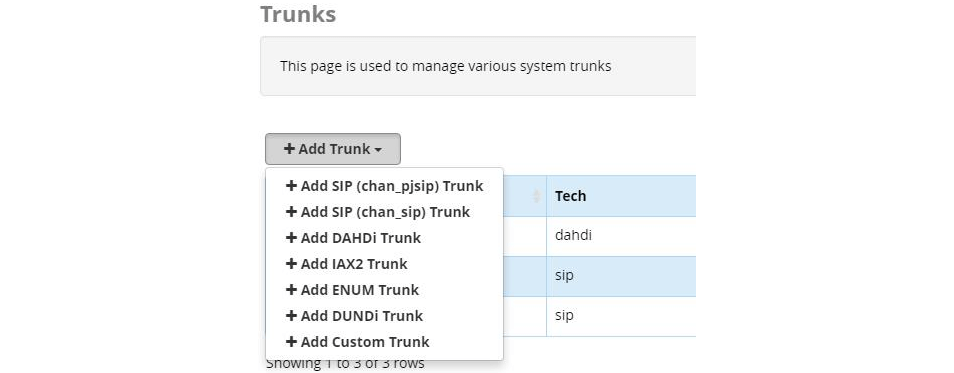
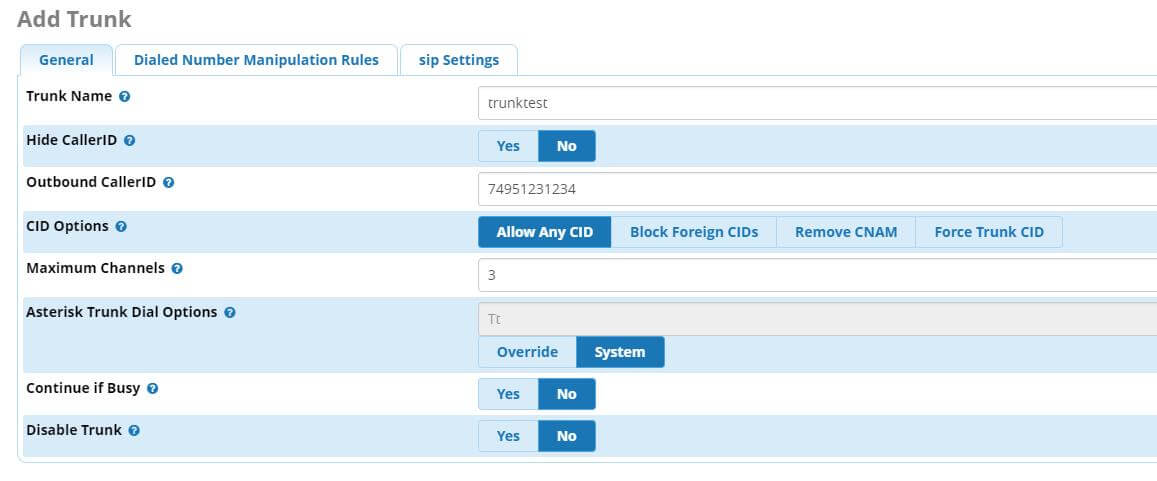 Коротко про опции в данном поле:
Коротко про опции в данном поле:
- Trunk Name — Название транка
- Hide CallerID — Опция скрытия CID при исходящем вызове
- Outbound CallerID CID, который будет передаваться при исходящем вызове
- CID Options — Настройки передачи CID – разрешить все, запретить иностранные и т.д
- Maximum Channels — максимальное количество одновременных разговоров вне локальной сети
- Asterisk Trunk Dial Options — модификация Dial options, в данном случае оставим опцию дефолтной
- Continue if Busy — опция направления вызова на следующий транк даже если канал сообщает «BUSY» или «INVALID NUMBER»
- Disable Trunk — опция выключения транка
Читайте так же: Как зайти в веб интерфейс роутера
Далее необходимо проследовать в поле «sip Settings»
Для начала настроим настройки исходящих вызовов в поле «Outgoing»
Дублируем название транка и вставляем настройки:
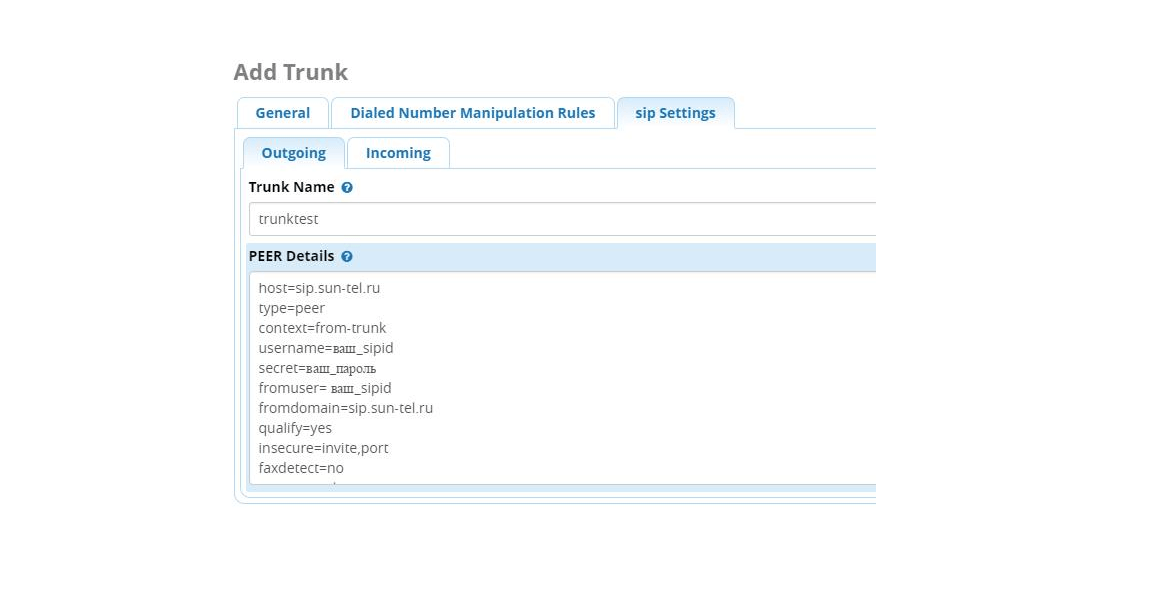
Заключительный шаг – необходимо ввести строку регистрации (registration string) в поле «Incoming»
Если все было сделано правильно, то необходимо нажать Submit и Apply Config.
Если данные аккаунты верны, то в окне мониторинга «Dashboard» вы увидите, что транк поднялся.
Настройка исходящих и входящих маршрутов будет рассмотрена в следующей статье.
Почему?
?? Мы тщательно прорабатываем каждый фидбек и отвечаем по итогам анализа. Напишите, пожалуйста, как мы сможем улучшить эту статью.
?? Полезные IT – статьи от экспертов раз в неделю у вас в почте. Укажите свою дату рождения и мы не забудем поздравить вас.
Итак, наша задача сегодня — научиться конфигурировать порты на коммутаторах Cisco в режимах:
- Access (untagged пакеты)
- Trunk (tagged пакеты)
- Hybrid (untagged + tagged пакеты)
Логинимся на нужную Cisco и переходим в режим конфигурирования:
Настраиваем порт на Access
В данном примере мы указали, что порт FastEthernet 0/1 будет работать в режиме Access и пролетающие через него пакеты будут приписаны VLAN 20.
Настраиваем порт на Trunk
(Команды «switchport trunk encapsulation dot1q» может не быть на некоторых моделях коммутаторов, например, на 2950).
В данном примере мы указали, что порт FastEthernet 0/1 будет работать в режиме Trunk и принимать VLANы с номерами 1, 2, 3 и 4.
Настраиваем порт на Hybrid
Как такового режима Hybrid (как, например, на 3Com) в Cisco нет. Идет коверкание режима Trunk.
В этом примере порт FastEthernet 0/1 будет работать в Trunk режиме с возможностью принимать Access пакеты и запихивать их в 99й VLAN. Кроме того, будут приниматься и отсылаться tagged-пакеты из VLAN 1, 2, 3 и 4.
ЗЫ. Следует заметить, что у Cisco нет режима Hybrid — он все равно будет принимать untagged пакеты и присваивать их VLAN, который указан как Native. Запретить это можно только не указывая Native VLAN в списке разрешенных Allowed (срока switchport trunk allowed).
Как создать и настроить trunk порты в Cisco для соединения коммутаторов на примере Cisco 2960+48TC-S
Как создать и настроить trunk порты в Cisco для соединения коммутаторов на примере Cisco 2960+48TC-S
В предыдущей части мы рассмотрели вариант одного коммутатора который имеет разделение на vlan. Представим что появился еще один этаж и на нем свой коммутатор который тоже имеет свои vlan, встает вопрос как подключить два коммутатора. Для этого есть vlan trunk.
Trunk — сконфигурированное состояние порта коммутатора (в меню команды interface . ), предназначенное для подключения к другому коммутатору. Могут объединяться в Port-channel для увеличения надёжности и быстродействия. На обоих соединяемых таким образом коммутаторах порты должны быть в режиме trunk. Коммутаторы можно иногда соединять друг с другом и портами в режиме access.
Читайте так же: Как восстановить повреждённые файлы виндовс 7
Немного теории о магистральном порте
Trunk Port (Магистральный порт) — это порт, предназначенный для переноса трафика для всех VLAN, доступных через определенный коммутатор, процесс, известный как транкинг. Магистральные порты помечают кадры уникальными идентифицирующими тегами — тегами 802.1Q или тегами Inter-Switch Link (ISL) — при их перемещении между коммутаторами. Следовательно, каждый отдельный кадр может быть направлен в назначенный ему VLAN.
Интерфейс Ethernet может функционировать как магистральный порт или как порт доступа, но не оба одновременно. Магистральный порт может иметь более одного VLAN, настроенного на интерфейсе. В результате он может одновременно передавать трафик для многочисленных сетей VLAN. Это большое преимущество, так как для передачи трафика группе VLAN может использоваться один порт коммутатора. Они очень полезны, если пользователь хочет обмениваться трафиком между несколькими коммутаторами, имеющими более одного сконфигурированного vlan.
Схема выглядит так, у нас есть два коммутатора Cisco 2060 находящиеся на разных этажах здания.
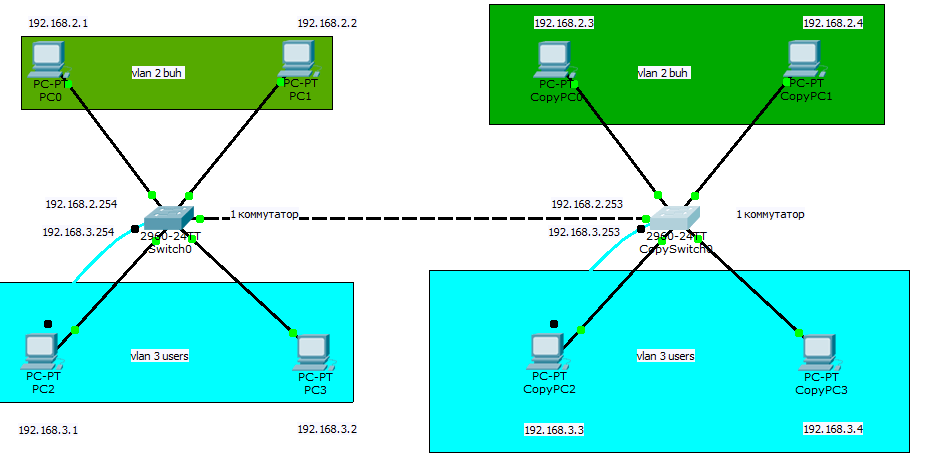
Как создать и настроить vlan в Cisco на примере Cisco 2960+48TC-S20
Соединять будем через гигабитные порты. Идем на первом коммутаторе в режим конфигурирования
выбираем нужный интерфейс
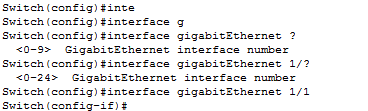
Как создать и настроить vlan в Cisco на примере Cisco 2960+48TC-S16
Ставим нужный режим
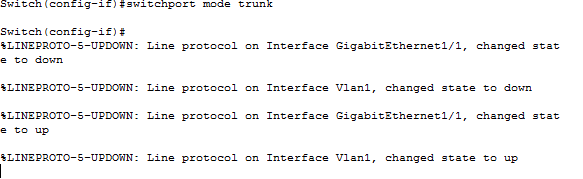
Как создать и настроить vlan в Cisco на примере Cisco 2960+48TC-S17
Разрешаем нужные vlan в нашем случае 2 и 3

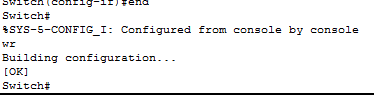
Как создать и настроить vlan в Cisco на примере Cisco 2960+48TC-S19
делаем на втором коммутаторе тоже самое. Проверим пингами соседей по этажам.
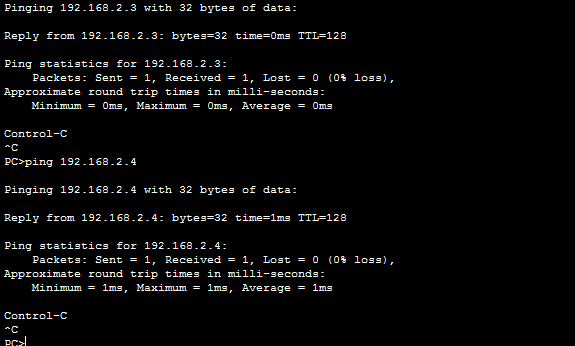
Как создать и настроить vlan в Cisco на примере Cisco 2960+48TC-S21
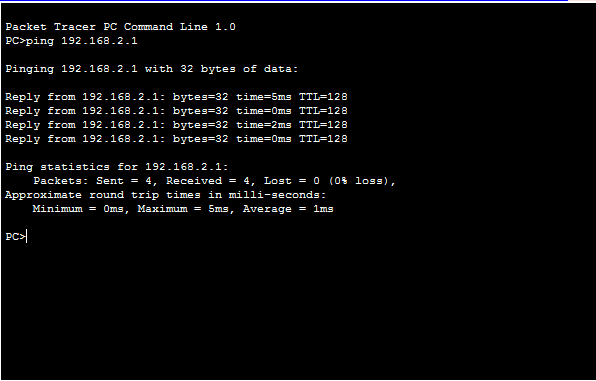
Как создать и настроить vlan в Cisco на примере Cisco 2960+48TC-S22
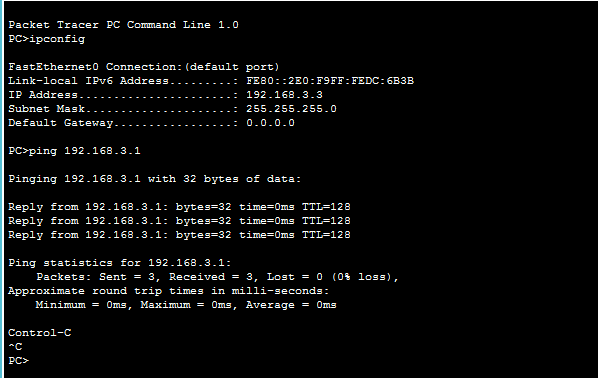
Как создать и настроить vlan в Cisco на примере Cisco 2960+48TC-S23
Все ок. Следующим шагом идет настройка маршрутизации в cisco, чтобы vlan видели друг друга.

Для корректной и надежной работы всей сетевой инфраструктуры компании, рекомендуется разделить сеть на несколько сегментов.
Сегментация поможет значительно уменьшить широковещательный трафик в сети, что значительно уменьшит нагрузку на коммутаторы и маршрутизатор. Мы рекомендуем разграничивать сеть на несколько VLAN для:
– Wi-Fi сети (с разделением на гостевой и служебный Wi-Fi);
– VoIP телефонии (Voice VLAN);
– служебный vlan (для коммутаторов, Wi-Fi точке доступа и другого сетевого оборудования).
Сегодня речь пойдёт о настройке нескольких подсетей в офисе на базе маршрутизатора Mikrotik RB960PGS.
Данная настройка не всегда нужна для малых офисов, но, если Вы планируете расширяться – данную статью стоит использовать как «правило хорошего тона».
Представим, что у нас уже имеется маршрутизатор RB960PGS, в который подключен коммутатор Cisco SB SG250-10P-K9-EU и несколько Wi-Fi точек доступа, подключенный в свитч. Нам необходимо сделать 4 сегмента сети: для пользователей, Wi-Fi клиентов, сервера 1C и служебный для оборудования.
На свитче необходимо настроить транковый порт в котором будет тегированный трафик из 1, 20, 30 и 40 VLAN. После данной настройки – подключаем коммутатор в любой LAN порт Микротик.
Читайте так же: Как залипание клавиш убрать
Далее подключаемся к маршрутизатору и заходим в раздел Interfaces для создания новых VLAN:
- Нажимаем «+» и выбираем «VLAN».
- В разделе «General», необходимо указать название vlan (лучше так и назвать: vlan 20 или vlan Wi-Fi).
- В поле «VLAN ID» прописываем номер влана.
- И с выпадающего списка «Interface» указываем «bridge».
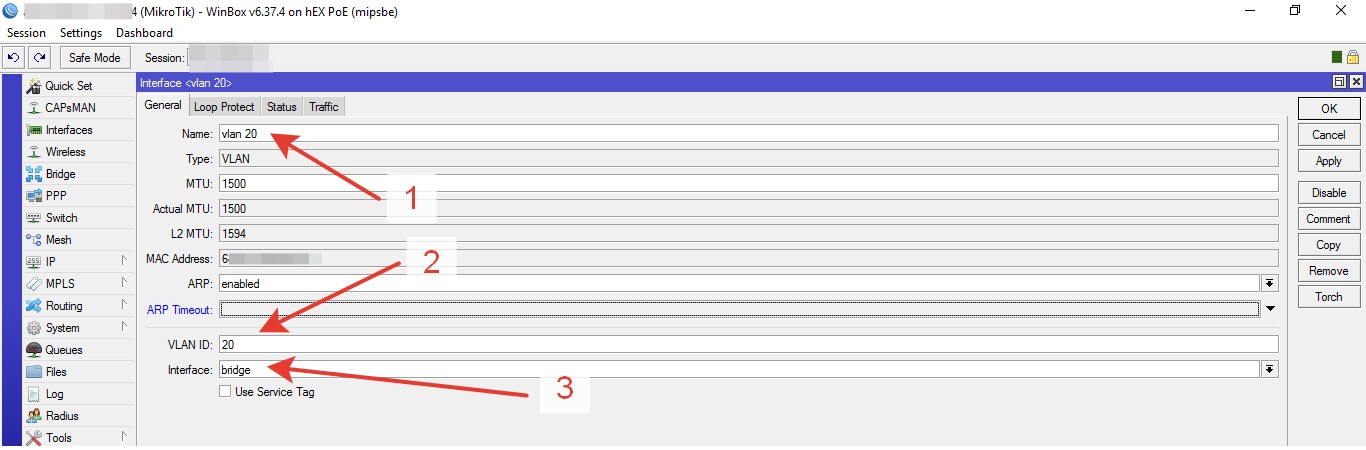
Таким же образом необходимо создать и другие вланы (в нашем случае это 30 и 40).
После создания всех вланов, все порты маршрутизатора (кроме WAN порта) перейдут в режим trunk, останется только создать DHCP сервер для каждого VLAN и присвоить к нему соответствующий DHCP Pool:
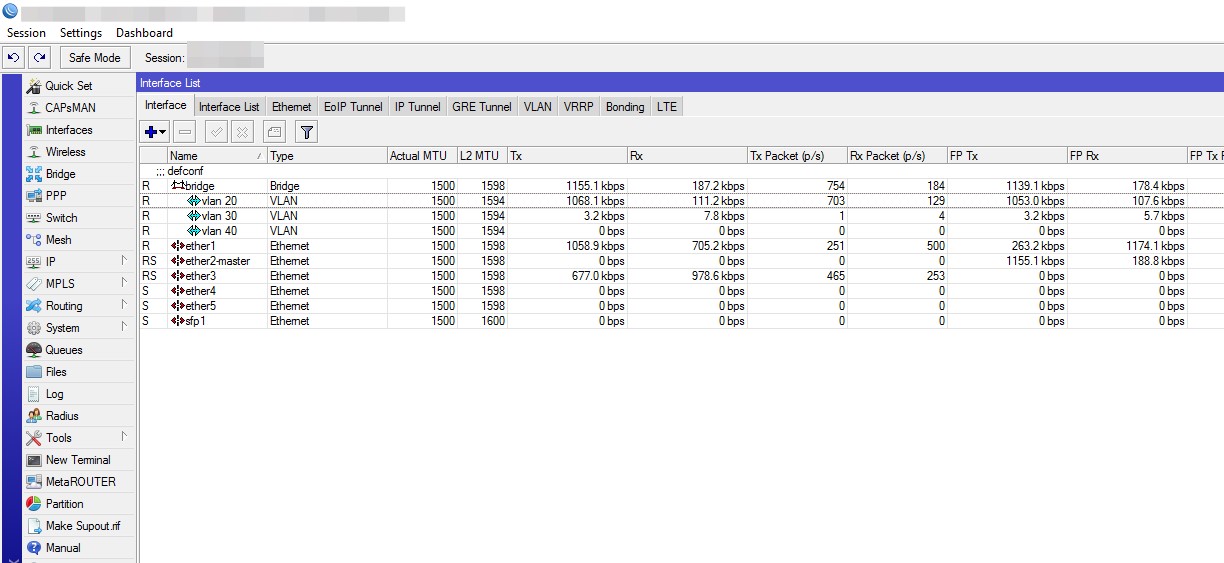
Таким образом, мы сможем разграничить сеть на разные сегменты и подсети.
Без дополнительной настройки Firewall на Mikrotik, доступ в одну подсеть будет открыт из другой, что позволит провести тонкую настройку безопасности.
Пользователи Wi-Fi, которые будут подключены к точкам доступа будут получать IP адреса из одной сети, сервер 1C с другой.
Помимо данного разделения, мы можем настроить остальные порты на коммутаторе в третьем VLAN, что позволит подключать кабелем ПК устройства в 3м сегменте сети.
Такое разделение будет способствовать повышению безопасности сети, позволит разграничить доступы на маршрутизаторе в различные сегменты сети путем настройки FireWall, а также повысит производительность самой сети.

Специалисты компании «Амика» всегда готовы проконсультировать вас по сервисам, услугам и сетевому направлению. Что мы можем:
- Провести аудит существующей сети и, не предлагая лишнего, модернизировать ее;
- Построить беспроводную сеть, в том числе и специфическую – с высокой плотностью клиентов, для локации клиентов внутри помещения, распределённую беспроводную сеть (единая беспроводная сеть в филиалах), радиолинк на несколько километров;
- Построить WAN-сеть для объединения филиалов в единую сеть предприятия (Cisco DMVPN, Cisco IWAN, HP DVPN);
- Внедрить систему безопасности на базе видеонаблюдения, построить систему видеоаналитики, распознавания номеров, подсчет посетителей;
- Внедрить IP-телефонию, call-центр и систему экстренного оповещения;
- Внедрить видеоконференцсвязь и решения для веб-конференций (Сisco Telepresence, Cisco WebEx, Polycom);
- Внедрить специализированные решения – для монетизации Wi-Fi, для аналитики ПО работающего в сети и для централизованного управления сетью.
Источник: wemarus.ru
Настройки vlan для tv sip портов

Добрый день уважаемые читатели, сегодня я вам расскажу как как происходит создание vlan, что такое VLAn написано по ссылке слева, теперь давайте его создадим, так как только практика позволяет все осознать на сто процентов. Для начала посмотрим список vlan, делается в обычном режиме командной строки. Для этого воспользуемся командой.
Cоздание vlan
Переходим от слов к делу и делаем vlan на cisco,
sh vlan
Видим что есть vlan 1 и все порты по умолчанию в нем.
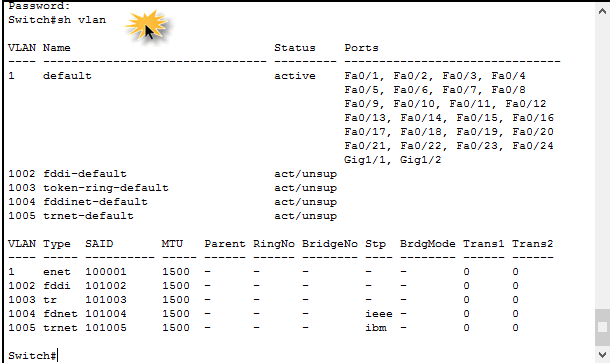
Как создать и настроить vlan в Cisco на примере Cisco 2960+48TC-S-01
Создадим vlan 2 для отдела бухгалтерии. Заходим в режим конфигурирования.
conf t
vlan 2
name buh
exit
![]()
Как создать и настроить vlan в Cisco на примере Cisco 2960+48TC-S-02
Общая схема такая
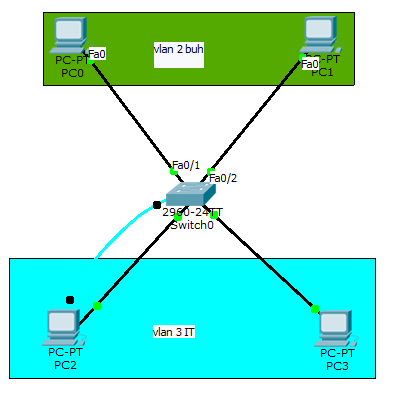
Как создать и настроить vlan в Cisco на примере Cisco 2960+48TC-S-03
Теперь подключим интерфейсы Fa0/1 и Fa0/2 к которым подключены компьютеры бухгалтерии к vlan2
interface fastEthernet 0/1
![]()
Как создать и настроить vlan в Cisco на примере Cisco 2960+48TC-S-04
Теперь переключим vlan для данного интерфейса.
switchport mode access
switchport access vlan 2
end
wr
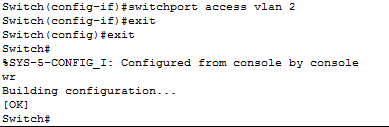
Как создать и настроить vlan в Cisco на примере Cisco 2960+48TC-S-05
Вводим sh vlan и видим появился vlan 2 и в нем нужный интерфейс.
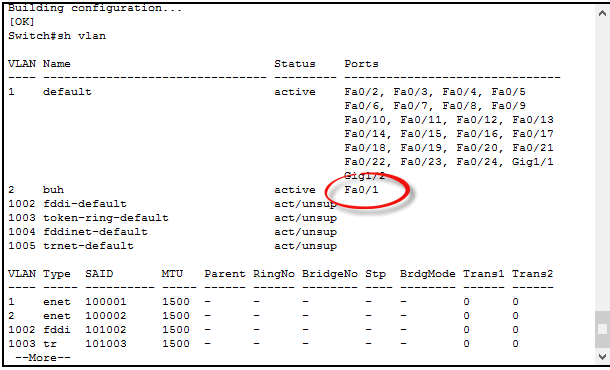
Как создать и настроить vlan в Cisco на примере Cisco 2960+48TC-S-06
Сделаем тоже самое для Fa0/2
switchport mode access
interface fastEthernet 0/2
switchport access vlan 2
end
wr
![]()
Как создать и настроить vlan в Cisco на примере Cisco 2960+48TC-S-07
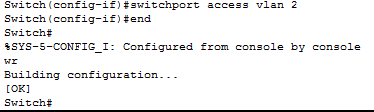
Как создать и настроить vlan в Cisco на примере Cisco 2960+48TC-S-08
Создадим vlan 3 для user
пишем vlan 3
name user
exit
![]()
Как создать и настроить vlan в Cisco на примере Cisco 2960+48TC-S-09
Добавим vlan 3 ip адрес 192.168.3.254
interface vlan 3
ip address 192.168.3.254 255.255.255.0
end
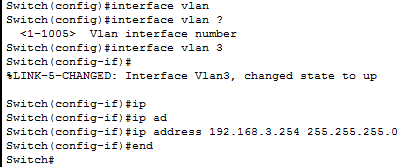
Как создать и настроить vlan в Cisco на примере Cisco 2960+48TC-S10
Теперь проверим наш ip на vlan3 на vlan 2 я настраивал аналогично
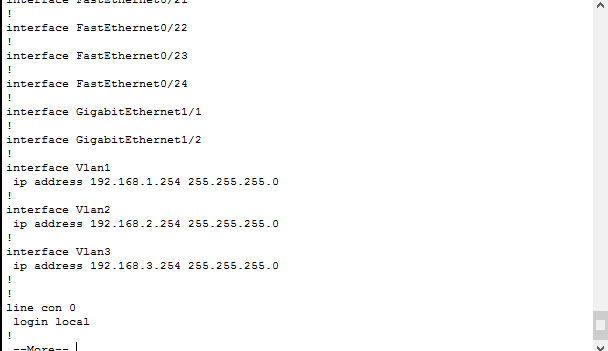
Как создать и настроить vlan в Cisco на примере Cisco 2960+48TC-S11
Теперь подключим интерфейсы Fa0/3 и Fa0/4 к которым подключены компьютеры пользователей к vlan3
switchport mode access
interface fastEthernet 0/3
switchport access vlan 3
exit
interface fastEthernet 0/4
switchport mode access
switchport access vlan 3
wr
![]()
Как создать и настроить vlan в Cisco на примере Cisco 2960+48TC-S12

Как создать и настроить vlan в Cisco на примере Cisco 2960+48TC-S13

Как создать и настроить vlan в Cisco на примере Cisco 2960+48TC-S14
do sh run
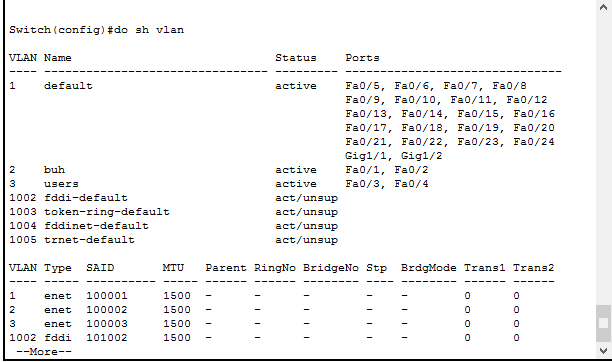
Как создать и настроить vlan в Cisco на примере Cisco 2960+48TC-S15
На этом все vlan настроены в следующей части мы поговорим про trunk порты которые позволяют настроить коммутатор в коммутатор
Популярные Похожие записи:
 Установка и настройка dongleserver ProMAX
Установка и настройка dongleserver ProMAX Виртуальная машина ESXI получает неправильные настройки сети
Виртуальная машина ESXI получает неправильные настройки сети- Установка esxi 6.5, с правильной настройкой
- Настройка сети в CentOS 8, за минуту
 Подключение ключа 1С через dongleserver ProMAX
Подключение ключа 1С через dongleserver ProMAX Как узнать GUID сетевого интерфейса за минуту
Как узнать GUID сетевого интерфейса за минуту
Источник: pyatilistnik.org